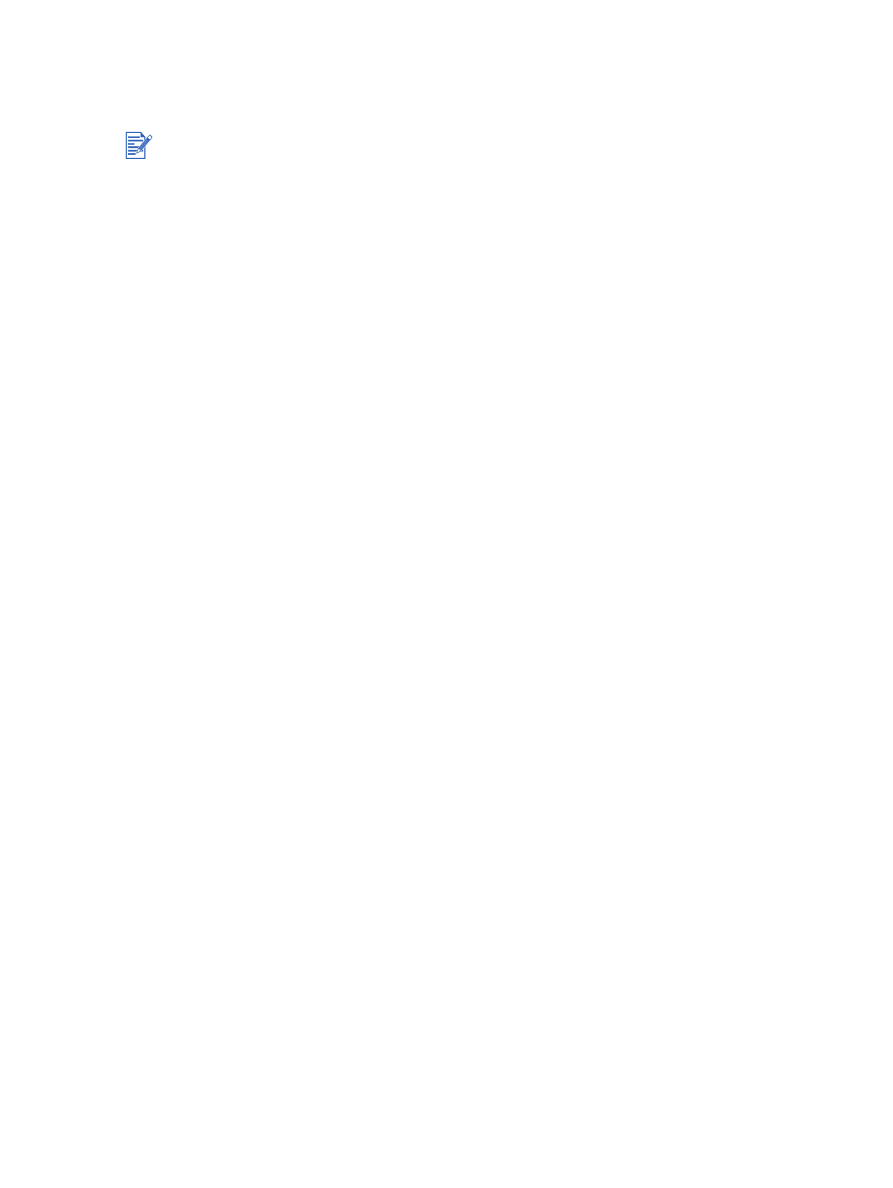
Impressão em vários tipos de mídia
No Windows
1
Coloque a mídia de impressão na bandeja (consulte
"Como colocar papel na bandeja
de alimentação"
).
2
Abra o driver da impressora (consulte
"Impressão de documento"
).
3
Clique na guia
Papel/Qualidade
.
4
Selecione o tipo de mídia na lista suspensa
O tipo é
.
5
Selecione o tamanho de mídia na lista suspensa
O tamanho é
.
6
Selecione a origem do papel na lista suspensa
A origem é
.
7
Modifique outras configurações de impressão que desejar e clique em
OK
.
8
Imprima o documento.
No Macintosh
1
Coloque a mídia de impressão na bandeja (consulte
"Como colocar papel na bandeja
de alimentação"
).
2
Clique em
Arquivo
e, em seguida, em
Configurar página
.
3
Selecione o tamanho da mídia.
4
Clique em
Arquivo
e, em seguida, em
Imprimir
.
5
Mac OS 9.1.x e 9.2.x: No painel
Geral
selecione a origem do papel na lista suspensa
Origem do papel
.
6
Abra o painel
Tipo/Qualidade de papel
.
7
Mac OS 9.1.x e 9.2.x: Selecione o grupo de mídia na lista suspensa
Categoria
e o tipo de
mídia na lista suspensa
Tipo de papel
.
Mac OS X (10.1 e superior): Clique na guia
Papel
e selecione o tipo de mídia e origem
8
Modifique outras configurações de impressão que desejar e clique em
OK
ou em
Imprimir
.
Para obter a melhor qualidade de impressão, use sempre mídia HP. Estes tipos de mídia
são especialmente fabricados para a impressora. Veja informações sobre números de
peças e como fazer pedidos em
"Suprimentos e acessórios HP"
.
Para imprimir transparências, recomendamos retirar cada transparência, à medida que
é impressa, e separá-la.
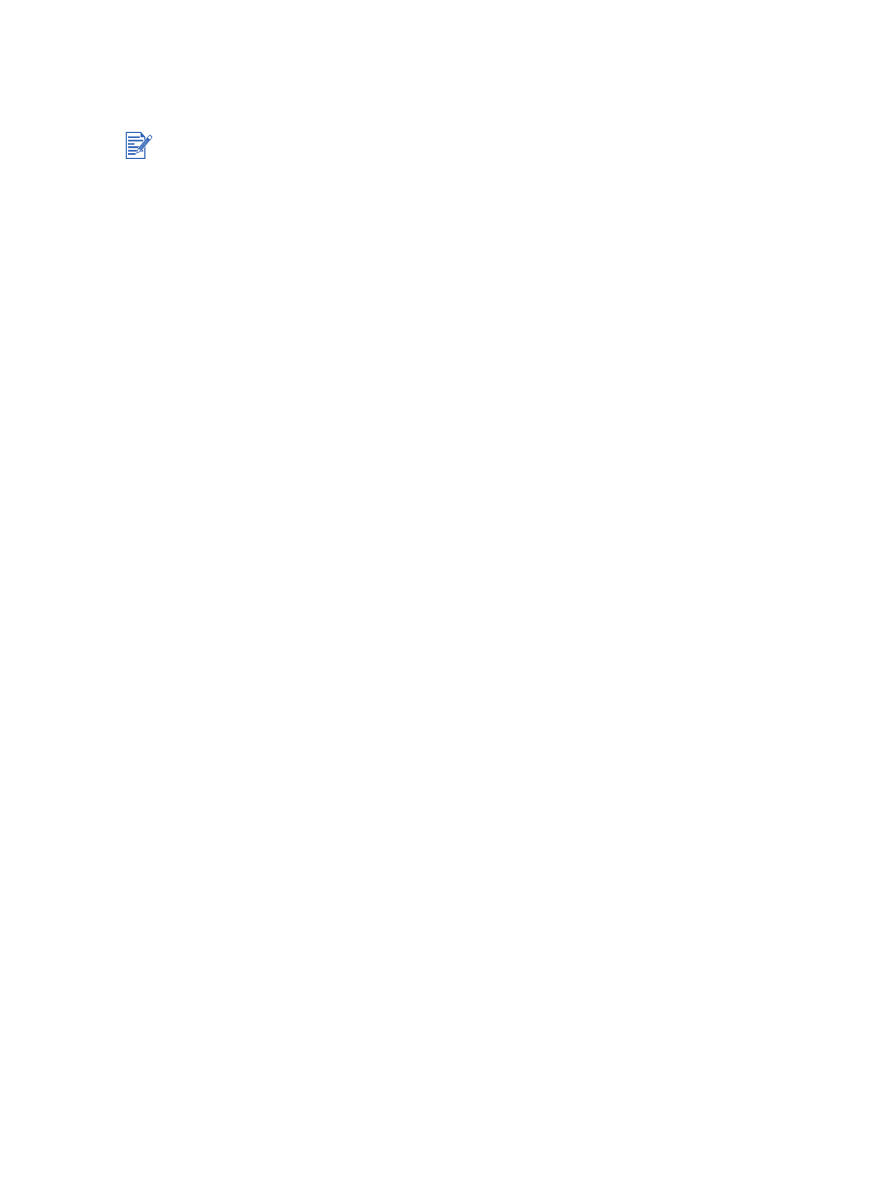
4-18
PTWW